Εάν αισθάνεστε ότι η σύνδεσή σας στο Internet είναι πιο αργή από ό, τι πρέπει να είναι ή παρατηρείτε ότι ορισμένοι ιστότοποι αποκλείονται κατά την περιήγηση, θα μπορούσε να είναι επειδή όλη η επισκεψιμότητά σας στο Internet περνάει από ένα διακομιστή μεσολάβησης.
Ένας διακομιστής μεσολάβησης είναι βασικά απλά ένας άλλος υπολογιστής που κάθεται ανάμεσα σε εσάς και τον ISP σας. Συνήθως διαμορφώνεται σε εταιρικά περιβάλλοντα για να φιλτράρει την επισκεψιμότητα του ιστού από και προς υπολογιστές εργαζομένων. Σε αυτό το άρθρο, θα σας δείξω πώς μπορείτε να ελέγξετε τις ρυθμίσεις του διακομιστή μεσολάβησης για να δείτε αν ο υπολογιστής σας χρησιμοποιεί όντως διακομιστή μεσολάβησης ή όχι.
Στις περισσότερες περιπτώσεις, δεν θα μπορείτε να απενεργοποιήσετε τον διακομιστή μεσολάβησης, αφού ελέγχεται από διαχειριστή. Ωστόσο, υπάρχουν φορές που οι προσωπικοί υπολογιστές, τυχαία ή κακόβουλα, έχουν ρυθμιστεί να χρησιμοποιούν διακομιστή μεσολάβησης.
Ελέγξτε τις ρυθμίσεις διακομιστή μεσολάβησης στα Windows
Στα Windows, τα περισσότερα προγράμματα περιήγησης θα χρησιμοποιήσουν τις ρυθμίσεις διακομιστή μεσολάβησης που έχουν οριστεί στον υπολογιστή. Κάθε πρόγραμμα περιήγησης έχει μια σελίδα ρυθμίσεων για την προσαρμογή των ρυθμίσεων του διακομιστή μεσολάβησης, αλλά συνήθως συνδέεται απλά με το παράθυρο διαλόγου ρυθμίσεων στα ίδια τα Windows.
Στα Windows 10, υπάρχουν δύο τρόποι για να αλλάξετε τις ρυθμίσεις: μέσω της εφαρμογής "Ρυθμίσεις" ή μέσω του παραδοσιακού πίνακα ελέγχου. Θα αναφέρω και τις δύο μεθόδους εδώ, επειδή η μέθοδος του πίνακα ελέγχου είναι αυτό που θα χρειαστεί να χρησιμοποιήσετε για τα Windows 7, 8 ή τα Windows Vista.
Windows 10 Ρυθμίσεις εφαρμογής
Κάντε κλικ στο κουμπί Έναρξη και, στη συνέχεια, κάντε κλικ στο εικονίδιο με το γρανάζι ( Settings ) στην άκρη αριστερά. Στις Ρυθμίσεις, κάντε κλικ στο Δίκτυο & Διαδίκτυο .
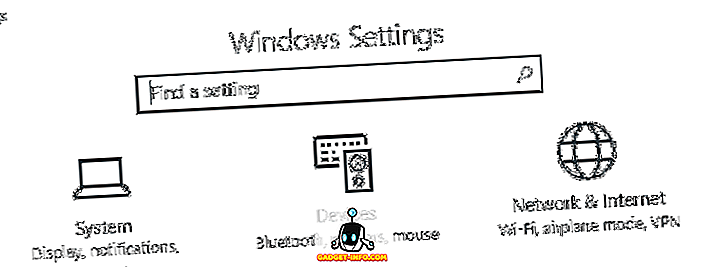
Στο αριστερό παράθυρο, κάντε κλικ στο Proxy στο κάτω μέρος.
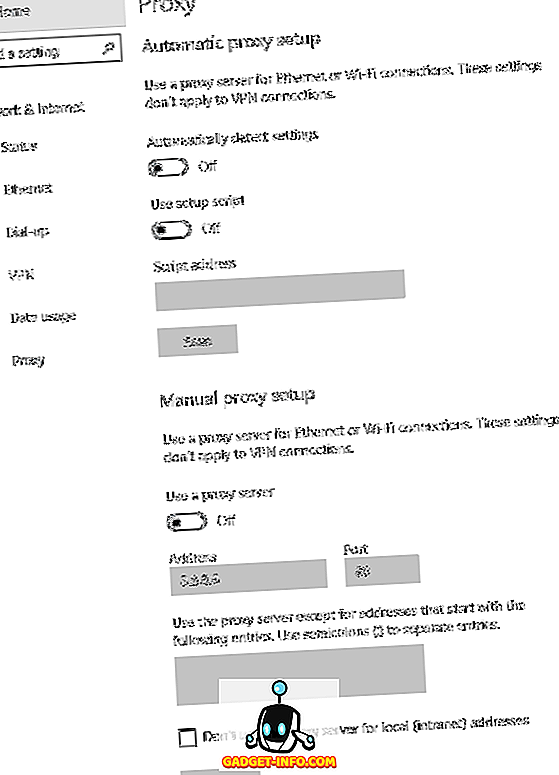
Εδώ έχετε όλες τις ρυθμίσεις που σχετίζονται με τη ρύθμιση ενός διακομιστή μεσολάβησης στα Windows. Είναι βασικά χωρισμένο σε δύο διαμορφώσεις: Αυτόματη ή Μη αυτόματη ρύθμιση διακομιστή μεσολάβησης. Σε 99% των περιπτώσεων, όλα πρέπει να ρυθμιστούν σε Off . Αν κάτι είναι ενεργοποιημένο, η διαδικτυακή σας κίνηση θα μπορούσε να περάσει από έναν πληρεξούσιο.
Πίνακας Ελέγχου
Αν χρησιμοποιείτε μια παλαιότερη έκδοση των Windows ή αν σας αρέσει ακριβώς ο παλιός τρόπος, μπορείτε να επεξεργαστείτε τις ίδιες ρυθμίσεις μέσω του Πίνακα Ελέγχου. Λάβετε υπόψη ότι ανεξάρτητα από τον τρόπο που επιλέγετε να επεξεργαστείτε τις ρυθμίσεις, υπάρχει μόνο ένα σύνολο ρυθμίσεων διακομιστή μεσολάβησης στα Windows.
Μόλις ανοίξετε τον Πίνακα Ελέγχου, κάντε κλικ στις Επιλογές Internet .
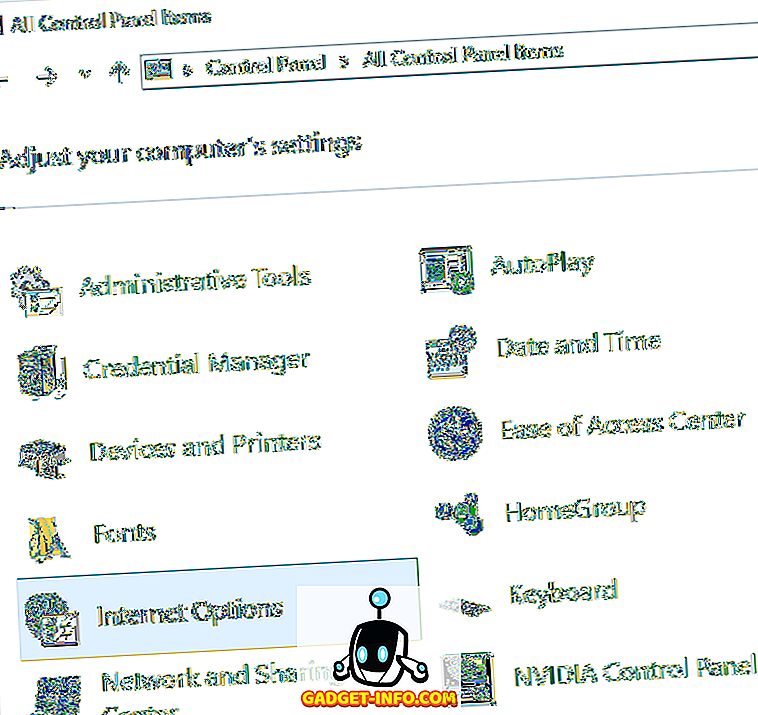
Στο παράθυρο διαλόγου Επιλογές Internet, προχωρήστε και κάντε κλικ στην καρτέλα Συνδέσεις και έπειτα κάντε κλικ στις ρυθμίσεις LAN στο κάτω μέρος.
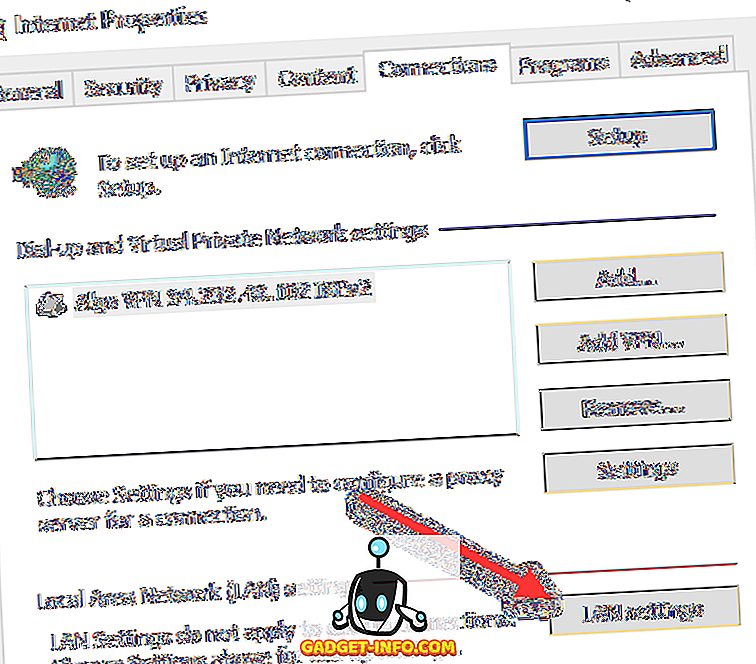
Εδώ θα δείτε όλες τις ίδιες ρυθμίσεις με την εφαρμογή Ρυθμίσεις που εμφανίζεται παραπάνω. Οτιδήποτε ρυθμίσετε εδώ θα εμφανιστεί εκεί και αντίστροφα.
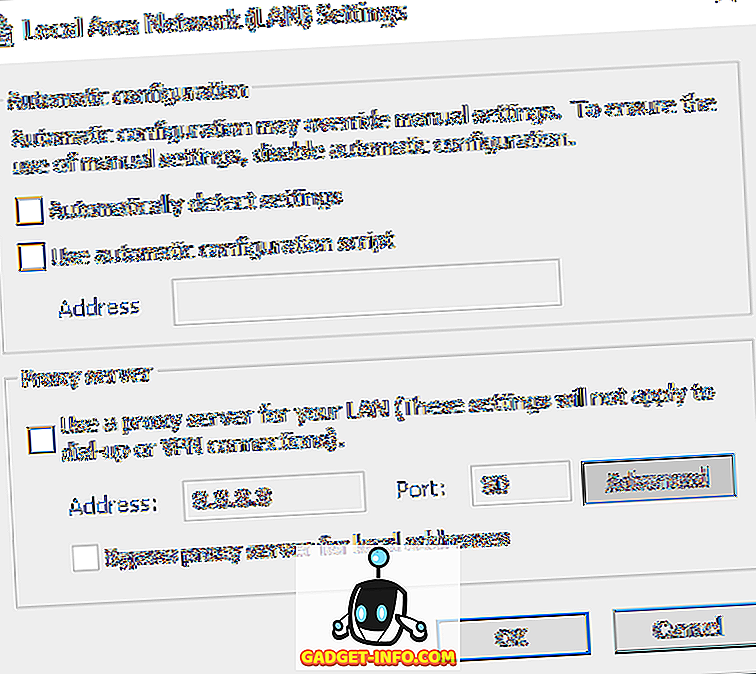
Ελέγξτε τις ρυθμίσεις διακομιστή μεσολάβησης στο Mac OS X
Εάν χρησιμοποιείτε Mac με OS X, τότε η διαδικασία είναι παρόμοια. Πρέπει να αλλάξετε τις ρυθμίσεις διακομιστή μεσολάβησης στις Προτιμήσεις συστήματος, καθώς αυτό είναι όπου τα περισσότερα προγράμματα περιήγησης ελέγχουν αυτόματα.
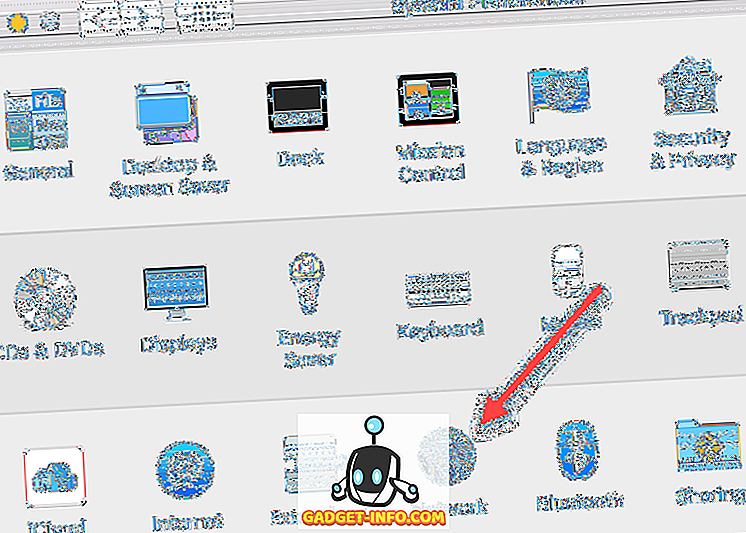
Ανοίξτε τις Προτιμήσεις συστήματος και κάντε κλικ στο Δίκτυο . Στην αριστερή πλευρά, βεβαιωθείτε ότι έχετε επιλέξει τη συνδεδεμένη ή ενεργή σύνδεση δικτύου. Μπορείτε να έχετε διαφορετικές ρυθμίσεις διακομιστή μεσολάβησης για κάθε τύπο σύνδεσης δικτύου.

Στο κάτω μέρος, κάντε κλικ στο κουμπί Για προχωρημένους . Κάντε κλικ στην καρτέλα Proxies και θα δείτε μια δέσμη διαφορετικών πρωτοκόλλων που μπορείτε να διαμορφώσετε.
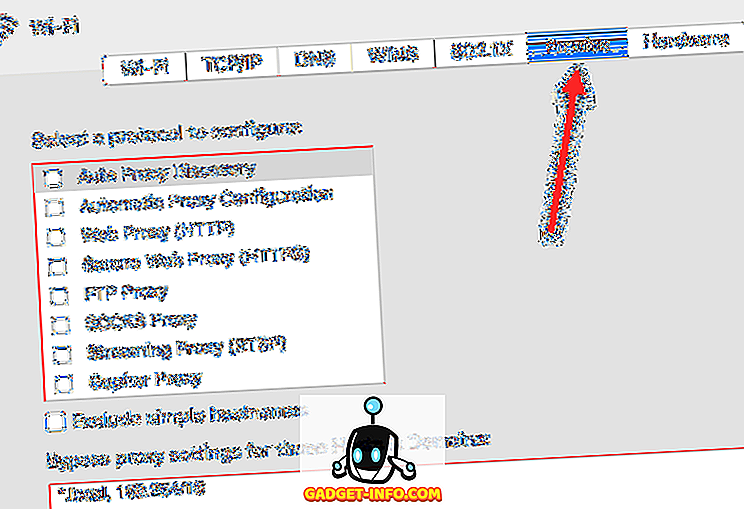
Για παράδειγμα, αν κάνετε κλικ στο διακομιστή μεσολάβησης Web (HTTP), θα μπορείτε να εισάγετε τη διεύθυνση IP, τον αριθμό θύρας, το όνομα χρήστη και τον κωδικό πρόσβασης του διακομιστή μεσολάβησης.
Ελέγξτε τις ρυθμίσεις διακομιστή μεσολάβησης στο Linux
Στο Linux, εξαρτάται πραγματικά από τη διανομή που τρέχετε. Κυρίως, όμως, πρόκειται να είναι κάποια έκδοση του KDE ή του GNOME. Για παράδειγμα, στο Linux Mint Cinnamon, το οποίο βασίζεται σε μεγάλο βαθμό στο GNOME, θα πρέπει να κάνετε κλικ στο κουμπί και στη συνέχεια να κάνετε κλικ στις Ρυθμίσεις συστήματος .
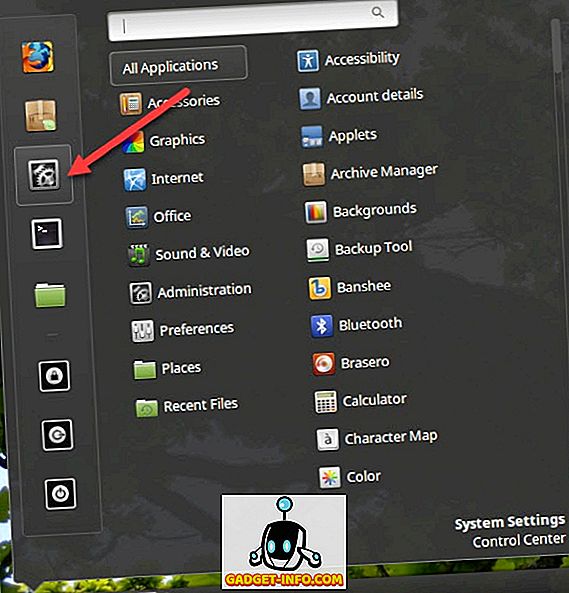
Στη συνέχεια, κάντε κύλιση προς τα κάτω στο στοιχείο Υλικό και, στη συνέχεια, κάντε κλικ στην επιλογή Δικτύωση .
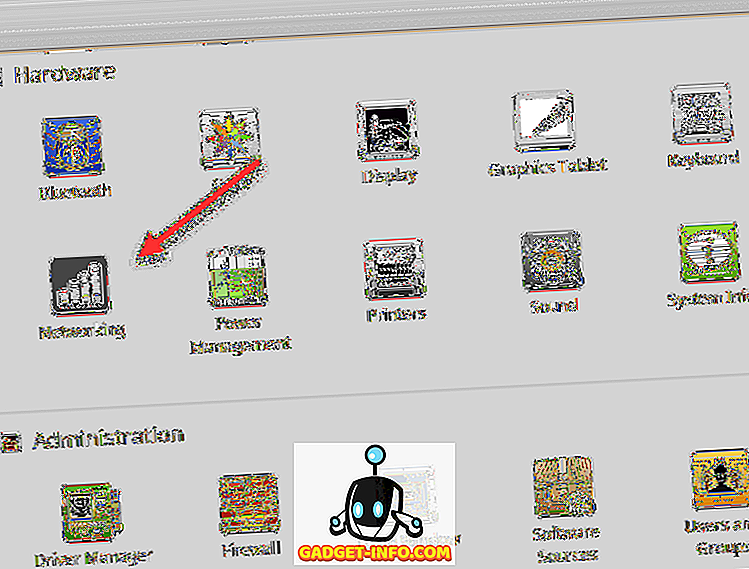
Τέλος, αν κάνετε κλικ στο Network Proxy, μπορείτε να επιλέξετε από αυτόματη ή μη αυτόματη .

Αυτή είναι σχεδόν η ίδια διαδικασία για το Ubuntu, το οποίο χρησιμοποιεί την Unity και το GNOME. Θα είναι διαφορετική αν χρησιμοποιείτε διαφορετικό περιβάλλον επιφάνειας εργασίας. Αν έχετε οποιεσδήποτε ερωτήσεις, μην διστάσετε να σχολιάσετε. Απολαμβάνω!
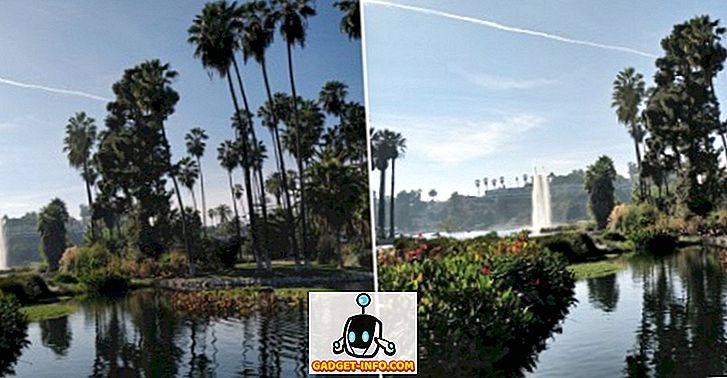

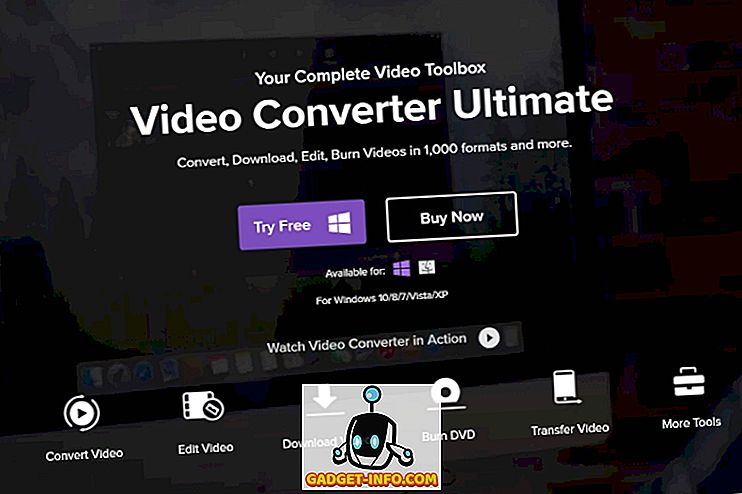
![Οι εκπληκτικοί tweets του αστροναύτη Chris Hadfield από το διάστημα [οργανωμένο]](https://gadget-info.com/img/more-stuff/858/astronaut-chris-hadfield-s-amazing-tweets-from-space.jpg)





